マイクロソフトのツールでWindows10、7のメモリ開放と併せてタスクに入れてみた

ツール名は「empty.exe」。
リモートデスクトップで、コピー貼り付けを何度かしていると、コピー貼り付けが出来ない問題があり、その対処方法を探しているときに知りました。Windows Server 2003のツールキットに入っている1つのアプリのようですがWindows10やWindows7でもメモリを開放してくれる、そして早い。
ダウンロードとempty.exe ツール
ダウンロードしたあと"empty.exe"ファイルを取り出すのに少し手間が掛かります。
1.ダウンロードは、 Windows Server 2003 Resource Kit Tools のリンクからDownloadをクリックして、"rktools.exe" をダウンロードします。
Download Windows Server 2003 Resource Kit Tools from Official Microsoft Download Center
2.“rktools.exe” をインストールせずに、解凍ソフトにドラックして入れます。
今回はWinRARの体験版(無料)を起動して入れます。

3. “rktools.msi"をデスクトップに解凍、保存します。
4. デスクトップに保存した"rktools.msi"ファイルを"rktools.rar"に名前を変更します。
5. WinRARを再起動して名前を変更した"rktools.rar"ファイルをドラックしてWinRARに入れます。
多くのファイルが表示されるなかに "empty.exe"を見つけ出してデスクトップ解凍、保存します。

メモリ解放ツールempty.exe を試す
試す前に"empty.exe"ファイルを"C:\Windows\System32"にコピーします。 実行はコマンドプロンプトで行います。
実行するために入力するコマンドは、
empty.exe *
すると、ざざさーーざーと一瞬で流れて、メモリが開放されます。
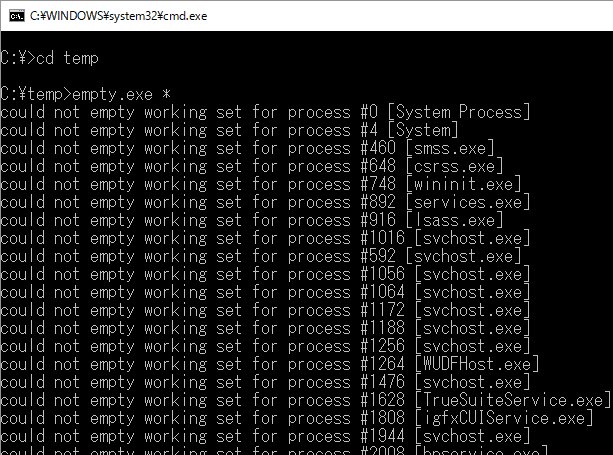
タスクマネージャを見ると4.1GBのメモリ使用率からツール実行後は3.0GBへと、1.1GBのメモリが開放されました。

タスクに設定して自動でメモリ解放させる
メモリ解放されるにはいいですが、毎回コマンドプロンプトを入力するのは面倒です。このツールを見えないところで自動で実行しよう。
メモ帳を開き以下のコードをコピー貼り付けてファイル名を"empty.vbs"で保存します。
set wshell = CreateObject("Wscript.Shell")
wshell.run "cmd /c empty.exe *",vbhide
1.タスクスケジューラを起動します。
2.「タスクの作成」をクリックして、名前をメモリ解放と入力。
3.「トリガー」タブで、新規をクリックしてお好みの回数や時間を入力。
 4.「操作」タブでは、参照をクリックして先ほど作成した保存した"empty.vbs"ファイルを選択します。
4.「操作」タブでは、参照をクリックして先ほど作成した保存した"empty.vbs"ファイルを選択します。

終わったらOKすると、タスクスケジューラの項目に作成した「メモリ解放」がある。試しにタスクマネージャを開いた状態で「メモリ解放」を右クリックして「実行する」を試して見てください。

メモリが解放されていれば完成。
仕事で使うPCはいつもメモリが足りない状況なので15分間隔でメモリ解放しながら使い始めてみてますが、体感ではサクサクになったわ!!というまでの実感はございませんでした。